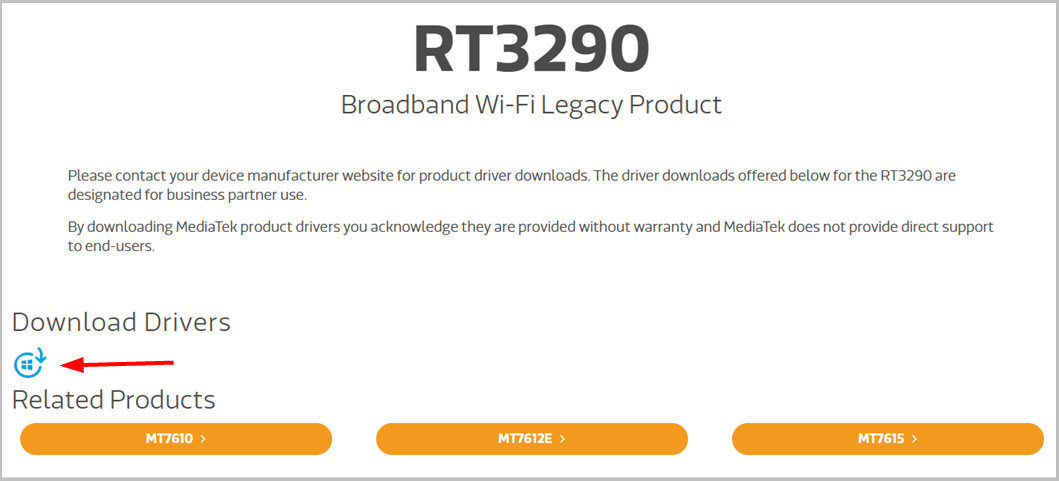ralink model rt3290 что это
WiFi-адаптер Ralink RT3290 802.11bgn на HP-ноутбуке работает только при подключении интернет-кабеля. Что делать?
Также существует проблема с версиями драйверов, что не позволяют задействовать максимальный режим работы адаптера по умолчанию и приходится вручную вносить незначительные правки в системном реестре:
Значение WirelessMode для различных WI-FI 802.11n сетевых карт на примере Ralink RT3090
Если не работает Wi-Fi в режиме N на все 300 mbps возможно у вас искуственно в реестре ограниченно использование стандарта N и необходимо изменить значение ключа HKEY_LOCAL_MACHINE\SYSTEM\CurrentControlSet\Control\Class\<4D36E972-E325-11CE-BFC1-08002bE10318>\XXXX\WirelessMode в реестре Windows на следующие из таблицы:
HKEY_LOCAL_MACHINE\SYSTEM\CurrentControlSet\Control\Class\<4D36E972-E325-11CE-BFC1-08002bE10318>\XXXX\WirelessMode
где XXXX :
0010 – xp
0008 – vista
0011, 0012 – Seven
( подобраны экспериментально! Возможно на вашем компьютере будут другие ключи! Ветки для Windows 8 не знаю, если кто подскажет – добавлю в статью)
Список режимов (из доков под Линукс):
0: legacy 11b/g mixed
1: legacy 11B only
2: legacy 11A only
3: legacy 11a/b/g mixed
4: legacy 11G only
5: 11ABGN mixed
6: 11N only
7: 11GN mixed
8: 11AN mixed
9: 11BGN mixed
10: 11AGN mixed
Если в вашем ноутбуке/нетбуке/ультрабуке установлен беспроводной адаптер Ralink RT3XXX и устройство не подключается к Wi-Fi роутеру на скорости 150 мбит/сек и выше, при этом настройки роутера (точки доступа) установлены верно, необходимо выполнить следующие действия. Перед изменением настроек рекомендуется сделать резервную копию реестра или создать точку восстановления системы.
1) Загрузите и установите актуальные драйверы адаптера Ralink Wi-Fi для вашего устройства. Найти их можно на сайте производителя. По окончанию процесса установки перезагрузите ПК.
2) Откройте редактор реестра. Для этого нажмите сочетание клавиш Win+R, впишите regedit, затем нажмите Enter.
3) Нажмите сочетание клавиш Ctrl+F. В строке поиска введите CountryWirelessMode. Расположение ветви реестра с данным параметром определяется индивидуально для каждого устройства.
4) В случае обнаружения данного параметра, измените его значение с 10001000 на 11101110.
5) Ниже найдите параметр WirelessMode и присвойте ему значение 7.
6) Перезагрузите компьютер.
Проблема в том, что драйвера чипсетов ralink считают что в нашем регионе wifi n незаконно, поэтому он отключен.
Для решения проблемы необходимо установить свежие драйвера с сайта Ralink. После чего в реестре надо сменить CountryWirelessMode с 0х1******0 на 0х1******0 и WirelessMode с 3 на 7.
Потом перезагружается компьютер и скорость должна соответствовать стандарту n.
Ralink RT3290 Проблемы с драйверами в Windows 10/8/7
Проблемы с соединением с Ralink RT3290 Wi-Fi адаптер? Не волнуйся, ты не одинок. Многие люди сталкивались с той же проблемой после обновления операционной системы. Наиболее вероятная причина заключается в том, что драйвер для адаптера Wi-Fi Ralink RT3290 не был обновлен до последней версии.
К сожалению, компьютерному новичку довольно сложно найти и загрузить правильный драйвер, не говоря уже об установке его на компьютер. Итак, здесь мы покажем вам, как обновить драйвер Ralink RT3290 шаг за шагом.
Как скачать и обновить драйвер Ralink RT3290
Вы можете скачать и обновить драйвер Ralink RT3290 как автоматически, так и вручную.
Вариант 1. Загрузите и обновите драйвер Ralink RT3290 автоматически (рекомендуется)
Если у вас нет времени, терпения или навыков работы с компьютером для обновления драйвера Ralink RT3290 вручную, вы можете сделать это автоматически с Водитель Легко.
Driver Easy автоматически распознает вашу систему и найдет для нее правильные драйверы. Вам не нужно точно знать, на какой системе работает ваш компьютер, вам не нужно рисковать загрузкой и установкой неправильного драйвера, и вам не нужно беспокоиться об ошибках при установке. Driver Easy позаботится обо всем этом.
Вы можете автоматически обновить драйверы с помощью БЕСПЛАТНОЙ или Профессиональной версии Driver Easy. Но в версии Pro это займет всего 2 клика:
1) Скачать и установите Driver Easy.
2) Запустите Driver Easy и нажмите кнопку Сканировать сейчас кнопка. Driver Easy проверит ваш компьютер и обнаружит проблемы с драйверами.
3) Нажмите Обновить все для автоматической загрузки и установки правильной версии всех драйверов, которые отсутствуют или устарели в вашей системе (для этого требуется Pro версия — вам будет предложено обновить, когда вы нажмете Обновить все). Или, если вы хотите просто обновить драйвер Ralink RT3290, просто нажмите на Обновить Кнопка рядом с ним.
Driver Easy предоставит вам драйвер Ralink RT3290, совместимый с различными версиями Windows, включая Windows 10, Windows 8 и Windows 7.
Вы можете сделать это бесплатно, если хотите, но это частично руководство. Пожалуйста, обратитесь к этому сообщению, которое поможет вам обновить драйверы с бесплатной версией:
Опция 1 может использоваться во всех версиях Windows. Тем не менее, если вы хотите загрузить и обновить драйвер Ralink RT3290 вручную, прочитайте и попробуйте вариант 2 (он работает только для Windows 8 и Windows 7).
Вариант 2. Загрузите и обновите драйвер Ralink RT3290 вручную (только для Windows 8/7)
Ralink Technology, Corp. была приобретена MediaTek в 2011 году, что означает, что вы больше не можете найти официальный веб-сайт Ralink. Тем не менее, вы можете найти соответствующий драйвер для Wi-Fi-адаптера Ralink RT3290 на сайте mediatek.com.
Чтобы узнать правильный драйвер, вы должны сначала знать некоторую основную информацию о вашей операционной системе. Если вы это знаете, перейдите к шагу 3. Если нет, то читайте дальше.
1) На клавиатуре нажмите Ключ с логотипом Windows а также р в то же время, чтобы запустить Бежать коробка. Тип msinfo32 и нажмите Хорошо.
2) Здесь выскакивает Системная информация окно. На левой панели щелкните Краткое описание системы и вы увидите основную информацию о вашем ПК справа. Принять к сведению Название ОС а также Тип системы элементы: первая представляет версию вашей системы, такую как Windows 10 и Windows 8; последний показывает, используете ли вы 32-битную или 64-битную версию. Для 32-разрядной системы тип будет «ПК на базе x86», а для 64-разрядной — «ПК на базе x64». Например, это скриншот Windows 8.1 Pro (64-разрядная версия).
3) Узнав точную версию вашего компьютера, пришло время найти драйвер в Интернете и загрузить его. Теперь перейдите на официальный сайт MediaTek или просто нажмите на сайт, который мы вам предлагаем: https://www.mediatek.com/.
4) В верхней части сайта есть панель поиска. Тип RT3290, а затем ударил Войти на вашей клавиатуре.
5) Вот результаты RT3290. Нажмите Прочитайте больше.
6) Нажмите на маленький синий значок ниже Скачать драйверы.
7) Дождитесь окончания процесса загрузки. Затем откройте папку, в которую вы только что загрузили файлы драйвера.
8) Откройте файлы драйвера. Затем дважды щелкните Диск 1> драйверы и выберите драйвер, разработанный для вашей версии Windows. К сожалению, MediaTek не предоставляет соответствующий драйвер для пользователей Windows 10, поэтому, если вы используете Windows 10, перейдите на Опция 1.
9) Убедитесь, что вы открываете нужные файлы в соответствии с версией вашего ПК. В конце вы увидите файл следующим образом.
Когда вы дважды щелкните devcon64.exe, Вам будет предложено распаковать папки. Выбрать Извлечь все.
10) Нажмите Просматривать… выбрать папку назначения на вашем компьютере. Не забудьте проверить Показать извлеченные файлы после завершения. Затем нажмите экстракт кнопка для распаковки файлов драйвера.
11) После того, как извлеченный файл появится, копия адрес этого файла.
12) На клавиатуре нажмите Ключ с логотипом Windows а также р в то же время, чтобы открыть Бежать коробка. Тип devmgmt.msc и нажмите Хорошо.
13) В Диспетчер устройств окно, двойной щелчок Сетевые адаптеры расширить список. Затем щелкните правой кнопкой мыши на Ralink RT3290 Wi-Fi адаптер результат, чтобы открыть контекстное меню.
Выбрать Обновить драйвер.
14) Нажмите Просмотрите мой компьютер для программного обеспечения драйвера.
15) Вставить адрес файла скопирован в Шаг 11 на адресную строку. Не забудьте проверить Включить подпапки коробка. Затем нажмите следующий кнопка.
16) Теперь Windows будет искать драйвер и устанавливать его автоматически. Когда все будет сделано, нажмите Конец. затем запустить снова ваш компьютер, чтобы изменения вступили в силу.
После всех этих шагов ваш драйвер для Wi-Fi-адаптера Ralink RT3290 должен быть обновлен до последней версии. Пожалуйста, проверьте состояние вашего Wi-Fi-адаптера Ralink RT3290 в диспетчере устройств. Если рядом с устройством все еще остается желтый значок предупреждения, что означает, что ваш драйвер не был установлен должным образом, вы можете попробовать Опция 1 чтобы увидеть, сохраняется ли проблема.
Надеюсь, вы найдете эту статью полезной. Если у вас есть какие-либо проблемы или предложения, пожалуйста, не стесняйтесь оставлять комментарии ниже. Спасибо за прочтение!
contains ralink radio model rt3290
Характеристики
Результат проверки: Полная совместимость
Описание и инструкции
Драйвер для беспроводных сетевых устройств, работающих на основе чипа Ralink RT3290.
Необходимо отметить, что RT3290 — это система на чипе, которая способна работать через интерфейс PCI Express как с Wi-Fi (802.11n), так и с Bluetooth.
Поэтому обратите внимание, драйвер для какого именно устройства вы скачиваете.
Данная страница загрузки содержит следующее программное обеспечение:
После окончания установки программного обеспечения рекомендуется перезагрузить компьютер.
HI, i accidentally uninstalled ralink rt3290 802.11bgn wifi adapter on the list of my drivers, since i had a problem connecting with wireless network. now i want to install it back and i can’t. i have also tried to download the driver from hp technical support, still yet i can not see it from alist of my drivers. help me please it really disturb me
Подробнее о пакете драйверов:
WiFi Ralink RT2860 RT3290. Характеристики драйвера
Драйвер WIFI карты Ralink RT2860 и RT3290 для Windows 7, Windows 8, Windows 8.1. Установка возможна как в ручном режиме, так и в автоматическом.
Важно!
На некоторых ноутбуках возможно подключение к wifi роутеру на скорости 54 мбит/сек. Чтобы переключить сетевой адаптер в режим «N» (75 мбит/сек, 150 мбит/сек) необходимо зайти в реестр Windows. Для этого нажать «ПУСК» и в поле «Найти программы и файлы» ввести команду «regedit» и нажать enter.
Далее по пути (Ветка реестра): [HKEY_LOCAL_MACHINESYSTEMControlSet001ControlClass 011] найти значение: WirelessMode
По умолчанию выставлен параметр «3», который, в свою очередь означает работу по протоколам «a,b,g».
Необходимо изменить значение на «7» — адаптер должен работать с протоколами «g,n».
Внимание! Перед установкой драйвера WiFi Ralink RT2860 RT3290 рекомендутся удалить её старую версию. Удаление драйвера особенно необходимо — при замене оборудования или перед установкой новых версий драйверов для видеокарт. Узнать об этом подробнее можно в разделе FAQ.
Информация о файлах (File info)
Рейтинг: 2.6/5 ( Проголосовало: 8 чел.)
Модуль Wi-Fi Ralink RT3290 Mini PCI-E Half 802.11b/g/n BT

| Производитель: | Ralink |
| Состояние: | Деталь новая |
| Штрих-код | 000001594 |
| Совместимость моделей: | HP Envy 15-j000, dv4-5200, dv6-7200, dv7-7200, m4-1000 Series, m6 Sleekbook, m6-1200, TouchSmart 15-j000, 15-j100, dv4-5300, dv6-7300, dv7-7300, m4-1100, m6-1000 Series, m6-1300, TouchSmart 15-j100, dv4, dv6, dv7, m4 Series, m6, m6-1100 Series, m6-к000 Sleekbook, Pavilion 14, 15-e000, 17-e000, G7, TouchSmart 14-f000 Sleekbook, 14-n000, 15-n000, G6, G7-2000, TouchSmart 15-n000, 15, 17, G6-2000, TouchSmart 11-e000, ProBook 4440s, 4446s, 4340s, 4441s, 4540s, 4341s, 4445s, 4740s и др. |
| Совместимость p/n: | 690020-001, 689215-001 и др. |
| Формфактор / Интерфейс | Mini PCI-E Half |
| Протокол связи | Wi-Fi 802.11 b/g/n |
| Скорость передачи данных (Мбит/с) | 150 |
| Адаптер Bluetooth | Bluetooth 3.0 |
| Коннектор антенн | 2U.FL |
| Гарантия: | 3 мес. |
Модуль Wi-Fi Ralink RT3290
Состояние: Деталь новая
Формфактор / Интерфейс: Mini PCI-E Half
Протокол связи: Wi-Fi 802.11b/g/n
Bluetooth: Ralink Motorola BC8 Bluetooth 3.0 + HS Адаптер
Скорость передачи данных (Мбит/с): 150
Коннектор антенн: 2U.FL
HP Envy 15-j000, dv4-5200, dv6-7200, dv7-7200, m4-1000 Series, m6 Sleekbook, m6-1200, TouchSmart 15-j000, 15-j100, dv4-5300, dv6-7300, dv7-7300, m4-1100, m6-1000 Series, m6-1300, TouchSmart 15-j100, dv4, dv6, dv7, m4 Series, m6, m6-1100 Series, m6-к000 Sleekbook, Pavilion 14, 15-e000, 17-e000, G7, TouchSmart 14-f000 Sleekbook, 14-n000, 15-n000, G6, G7-2000, TouchSmart 15-n000, 15, 17, G6-2000, TouchSmart 11-e000, ProBook 4440s, 4446s, 4340s, 4441s, 4540s, 4341s, 4445s, 4740s и др.
690020-001, 689215-001 и др.
Гарантийные условия:
Согласно Закона «О защите прав потребителя» Статья 26.1. Дистанционный способ продажи товара
При отказе потребителя от товара продавец должен возвратить ему денежную сумму, уплаченную потребителем по договору, за исключением расходов продавца на доставку от потребителя возвращенного товара, не позднее чем через десять дней со дня предъявления потребителем соответствующего требования.
Потребитель не вправе отказаться от товара надлежащего качества, имеющего индивидуально-определенные свойства, если указанный товар может быть использован исключительно приобретающим его потребителем. Так же в случае несовместимости купленного Вами изделия с другим Вашим оборудованием.
2. Для возврата товара необходимо:
Оригинальная упаковка (если предусмотрена) и полная заводская комплектация также наличие не повреждённых пломб, печатей, штампов PartsLog.ru, голограмм и защитной плёнки, сохранность товарного вида:
Если товар был в эксплуатации, то потребуется проведение экспертизы (3-10 дней), после чего вы по своему решению либо получите обратно свои деньги, либо возьмёте аналогичный товар на эту же сумму.
4. Возврату и обмену не подлежит:
6. Оплата товара подразумевает согласие Покупателя с данными условиями.
Все вопросы по поводу обмена и возврата решаются в индивидуальном порядке. Если такая неприятность произошла, то напишите или позвоните нам, и эта проблема будет решена в самые кратчайшие сроки!
Как заставить работать беспроводную карту Ralink RT3290?
Я только что установил Ubuntu 12.10 на ASUS X401U, и после установки нет списка беспроводных подключений. У меня не было этой проблемы с установкой на HP. Что я могу сделать, чтобы включить Wi-Fi?
Я упомяну несколько способов сделать это, каждый из которых включает в себя загрузку драйвера, его компиляцию и проверку его работы. Было отмечено, что в версии ядра 3.9 беспроводная карта работает правильно, поэтому в 13.04 с backports или 13.10 эта проблема должна быть решена.
Итак, вот несколько способов заставить вашу беспроводную карту Ralink RT3290 работать в 12.04 и выше (не все методы будут работать, поэтому попробуйте найти тот, который лучше всего подходит для вашего компьютера):
Поскольку идентификатор вашего поставщика 1814: 3290, это означает, что у вас есть беспроводная карта Ralink RT3290. Для этого случая мы (после подключения проводного кабеля):
Подключите проводное кабельное соединение к компьютеру, чтобы на данный момент подключиться к Интернету, пока вы делаете шаги, описанные ниже.
Откройте терминал и выполните следующую строку, чтобы установить все необходимое для компиляции ваших собственных беспроводных драйверов:
Теперь, в зависимости от того, как вы хотите действовать, следуйте одному из руководств ниже:
НЕ ОФИЦИАЛЬНЫЕ ДРАЙВЕРЫ ДЛЯ Kernel 4.X
Если вышеперечисленное не работает для вас в Kernels 4.X, решение, которое я смог протестировать после этого источника, было
Теперь в некоторых случаях вам нужно будет включить интерфейс для беспроводного драйвера (поскольку он не вызовет интерфейс автоматически), а затем перезапустить сетевую службу. Что-то вроде этого:
Я рекомендую положить эти 2 строки внутри /etc/rc.local «exit 0», чтобы интерфейс автоматически включался.
РУКОВОДСТВО ОФИЦИАЛЬНОГО САЙТА
Перейдите в Mediatek и загрузите драйвер Ralink RT3290 для Linux. MediaTek отлично справился с задачей перемещения ссылки для загрузки и отсутствия перенаправления для нее. Вот новая ссылка для всех загружаемых прошивок, но угадайте, что они удалили RT3290 из него. Иди Медиатек;)
Благодаря другим, у которых также возникла проблема и которые поделились своими источниками, вот список всех доступных ссылок для скачивания, которые вы можете использовать, пока Mediatek решает помочь Linux и открывает:
Переименуйте файл в 2012_0508_RT3290_Linux_STA_v2.6.0.0.tar.bz2 потому что Mediatek проделал большую работу, чтобы убедиться, что файл работает правильно.
Извлеките файл, и он должен создать папку с именем DPO_RT3290_LinuxSTA_V2600_20120508
Перейдите DPO_RT3290_LinuxSTA_V2600_20120508/os/linux/ и отредактируйте файл config.mk
Перейдите в основную извлеченную папку (это должна быть DPO_RT3290_LinuxSTA_V2600_20120508 папка) и введите:
Если все скомпилировано правильно, сделайте следующее:
Если шаг 7 выполняется без проблем, мы добавляем модуль в список модулей, загружаемых при каждой загрузке:
DROPBOX РУКОВОДСТВО
(Не рекомендуется, поскольку вы загружаете ненадежный архив из учетной записи Dropbox.
Загрузите исходный драйвер:
и затем мы распаковываем файл
Зайдите во вновь созданную папку:
и мы начинаем процесс компиляции
Затем мы проверяем, правильно ли скомпилирован и установлен драйвер
Если шаг 3 выполняется без проблем, мы добавляем модуль в список модулей, загружаемых при каждой загрузке:
ДОПОЛНИТЕЛЬНОЕ РУКОВОДСТВО
Некоторые пользователи упоминают дополнительные шаги. Это может или не относится к вам. Если вы чувствуете, что система не работает, возможно, один из пунктов ниже может помочь вам в этом:
Черный список конфликтующих беспроводных драйверов. Сделайте следующее:
Добавьте следующие строки (сначала убедитесь, что их там нет):
Если у вас возникают проблемы при компиляции драйвера в Ubuntu 13.04 или Ubuntu 13.10 (и, возможно, также в более поздних версиях), то это может быть связано с изменением ядра Linux, которое создает несовместимость с кодом драйвера. Это можно исправить, открыв
и добавив следующее после «#include» в верхней части
затем измените часть файла, которая говорит
Надеемся, что это решит ошибку компилятора. Вернитесь в каталог DPO_RT3290_LinuxSTA_V2600_20120508 и следуйте инструкциям, приведенным выше.